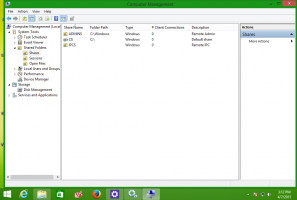विंडोज 10 में यूजर अकाउंट को डिसेबल या इनेबल कैसे करें
विंडोज 10 आपको लॉगऑन स्क्रीन के निचले बाएं कोने में आपके पीसी पर उपलब्ध सभी उपयोगकर्ता खातों की एक सूची दिखाता है। आप उपयोगकर्ता अवतार पर क्लिक कर सकते हैं, यदि आवश्यक हो तो पासवर्ड दर्ज कर सकते हैं और दिए गए क्रेडेंशियल्स का उपयोग करके लॉगिन कर सकते हैं। विंडोज 10 में कुछ उपयोगकर्ता खातों को अक्षम करना संभव है। ऐसा करने के बाद साइन इन करने के लिए उनका उपयोग करना संभव नहीं होगा। यहां कैसे।
विज्ञापन
किसी उपयोगकर्ता खाते को अक्षम करने की क्षमता उसका उपयोग होने से रोकने का एक अच्छा तरीका है। उदाहरण के लिए, यदि आप एक खाता हटाएं, इसके सभी संबंधित डेटा, सेटिंग्स और विकल्प हमेशा के लिए हटा दिए जाएंगे। लेकिन जब आप विंडोज 10 में किसी उपयोगकर्ता खाते को अक्षम करते हैं, तो आप इसे बाद में फिर से सक्षम कर सकते हैं और बिना किसी समस्या के इसका उपयोग कर सकते हैं।
उपयोगकर्ता खाते को अक्षम करने से यह लॉगऑन स्क्रीन से और स्टार्ट मेनू की खातों की सूची से गायब हो जाता है। नेटवर्क के माध्यम से अक्षम खाते का उपयोग करके कंप्यूटर तक पहुंचना भी संभव नहीं होगा। आपको an. के रूप में साइन इन करने की आवश्यकता है
प्रशासक आगे बढ़ने के लिए।विंडोज 10 में यूजर अकाउंट को डिसेबल करने के लिए, निम्न कार्य करें।
टास्कबार पर स्टार्ट बटन पर राइट क्लिक करें और चुनें कंप्यूटर प्रबंधन इसके संदर्भ मेनू से।
कंप्यूटर प्रबंधन के अंतर्गत -> सिस्टम टूल्स, आइटम का चयन करें स्थानीय उपयोगकर्ता और समूह ->उपयोगकर्ताओं.

उस उपयोगकर्ता खाते पर डबल-क्लिक करें जिसे आप सक्षम या अक्षम करना चाहते हैं। इससे अकाउंट की प्रॉपर्टी खुल जाएगी।
अब, चेकबॉक्स पर टिक करें खाता अक्षम किया गया है और ओके बटन पर क्लिक करें।
यह चयनित उपयोगकर्ता खाते को अक्षम कर देगा।
स्थानीय उपयोगकर्ता और समूह उपकरण विंडोज 10 के होम (कोर) संस्करण में उपलब्ध नहीं है। इसके बजाय, आप एक विशेष कंसोल कमांड का उपयोग कर सकते हैं।
विंडोज 10 होम में उपयोगकर्ता खाते को अक्षम करने के लिए, आपको एक उन्नत कमांड प्रॉम्प्ट खोलना होगा। वहां, निम्न आदेश टाइप करें:
शुद्ध उपयोगकर्ता "कुछ उपयोगकर्ता नाम" / सक्रिय: नहीं
"कुछ उपयोगकर्ता नाम" भाग को उस उपयोगकर्ता खाते के वास्तविक नाम से बदलें जिसे आप अक्षम करना चाहते हैं।
विंडोज 10 में यूजर अकाउंट को इनेबल करने के लिए, आप कंप्यूटर प्रबंधन या नेट यूजर कंसोल कमांड का उपयोग कर सकते हैं।
कंप्यूटर प्रबंधन के साथ एक उपयोगकर्ता खाते को सक्षम करने के लिए, खाता गुण खोलें और "खाता अक्षम है" चेकबॉक्स को अनचेक करें:
एक विशेष कंसोल कमांड के साथ एक उपयोगकर्ता खाते को सक्षम करने के लिए, एक उन्नत कमांड प्रॉम्प्ट खोलें और टाइप करें
शुद्ध उपयोगकर्ता "कुछ उपयोगकर्ता नाम" / सक्रिय: हाँ
"कुछ उपयोगकर्ता नाम" भाग को उस उपयोगकर्ता खाते के वास्तविक नाम से बदलें जिसे आप सक्षम करना चाहते हैं।
इसके अतिरिक्त, आपको पढ़ने में रुचि हो सकती है विंडोज 10 में लॉगिन स्क्रीन से यूजर अकाउंट कैसे छिपाएं?. खाते को छिपाना इसे पूरी तरह से अक्षम करने से अलग है।
बस, इतना ही।